Linux Live USB Creator betöltése Flash meghajtó
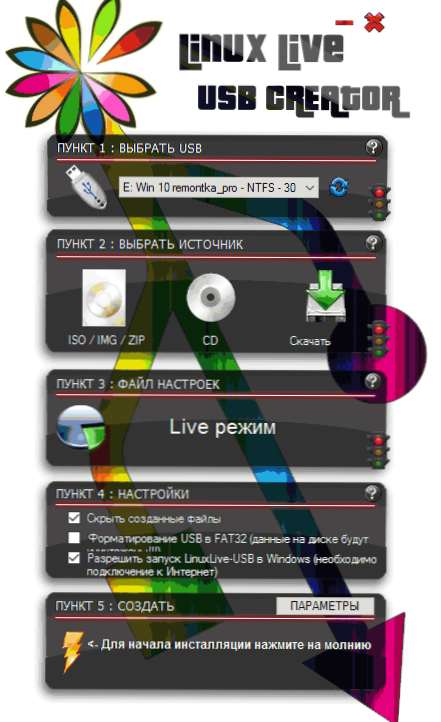
- 2862
- 439
- Boros Patrik
Többször is írtam olyan programokról, amelyek lehetővé teszik a rendszerindítható flash meghajtót, sokan képesek rögzíteni a Linux meghajtókat, és néhányat kifejezetten csak erre az operációs rendszerre terveztek. A Linux Live USB Creator (Lili USB Creator) egyike azoknak a programoknak, amelyek olyan funkciókkal rendelkeznek, amelyek nagyon hasznosak lehetnek, különösen azok számára, akik még soha nem próbálták meg a Linux -ot, de egyszerűen, egyszerűen, és bármit megváltoztatni a számítógépen, hogy mit nézzen meg. ebben a rendszerben van.
Lehet, hogy azonnal elkezdem ezeket a funkciókat: amikor a Boot Flash meghajtót létrehozom a Linux Live USB Creator -ban, a program, a vágyával, letölti a Linux képét (Ubuntu, Min és mások), és miután az USB -n rögzítettem, az azt Engedélyezi, hogy a flash meghajtókkal még betöltés nélkül próbálja ki a rögzített rendszert Windows -ban, vagy élő USB módban dolgozzon, miközben menti a beállításokat.
Telepítse a Linux -ot egy ilyen meghajtóról egy számítógépre, amelyet természetesen te is te is tud. A program ingyenes és oroszul. Az alábbiakban leírtak mindegyikét a Windows 10 -ben ellenőrizték, a Windows 7 -ben és a 8 -ban működnie kell.
A Linux Live USB Creator használatával
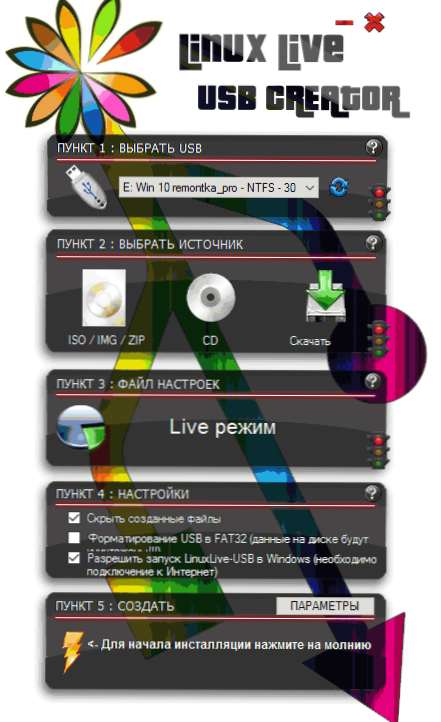
A program interfész öt blokk, amely megfelel az öt lépésnek, amelyeket meg kell tenni, hogy elindítsák a Boot Flash meghajtót a Linux szükséges verziójával.
Az első lépés egy USB meghajtó kiválasztása a számítógéphez csatlakoztatott számból. Itt minden egyszerű - elegendő hangerő -flash meghajtót választunk.
Másodszor - az operációs rendszerfájlok forrásának kiválasztása a felvételhez. Ez lehet az ISO, IMG vagy ZIP archívum, CD-DISK vagy a legérdekesebb elem képe, amely a program számára lehetőséget adhat arra, hogy a kívánt képet automatikusan letöltse. Ehhez kattintson a "Letöltés" gombra, és válassza ki a képet a listából (az Ubuntu és a Linux pénzverde számos lehetősége van, valamint teljesen ismeretlen eloszlásokat).

A Lili USB Creator a leggyorsabb tükröt keresi, megkérdezi, hová mentheti az ISO -t, és elkezdi a betöltést (a tesztemben néhány kép betöltése a listáról nem sikerült).

A betöltés után a képet ellenőrzik, és ha kompatibilis a beállítási fájl létrehozásának lehetőségével, akkor a "3. bekezdés" szakaszban lehetséges, hogy konfigurálja a fájl méretét.
A beállítási fájl az adatok méretére utal, amely Linux -ot rögzítheti egy flash meghajtón élő módban (számítógépen történő telepítés nélkül). Ennek lehetősége volt arra a lehetőségre, hogy ne veszítsék el a munka során végrehajtott változtatásokat (minden újraindításkor általában elvesznek). A beállítási fájl nem működik, ha a Linux "Windows alatt" használja, csak akkor, ha egy flash meghajtóról egy BIOS/UEFI -hez töltik be.
A 4. pontban alapértelmezés szerint a „létrehozott fájlok elrejtése” pontokat jelölik (ebben az esetben a meghajtó összes Linux fájlja szisztémás biztonságosként van megjelölve, és alapértelmezés szerint nem látható a Windows-ban), és a „Linuxlive-USB engedélyezése nem látható. Indítás a Windows -ban ”.
Ennek a lehetőségnek a felhasználásához, miközben egy flash meghajtót rögzít, a programnak hozzáférést kell biztosítani az internethez a VirtualBox virtuális gép szükséges fájljainak letöltéséhez (nem telepítve van egy számítógépre, hanem hordozható alkalmazásként használják USB -vel. ). Egy másik elem - formátum usb. Itt a saját belátása szerint ellenőriztem, hogy a bekapcsolt opció.
Az utolsó, az 5. lépés megnyomja a "villámot", és várja meg a rendszerindítható flash meghajtó létrehozását a kiválasztott Linux eloszlással. A folyamat végén zárja be a programot.
Linux indítás egy flash meghajtóról
A szokásos forgatókönyvben - A BIOS vagy az UEFI -nek való kitettség, a betöltési rendszer, a létrehozott meghajtó ugyanúgy működik, mint a többi Linux -szal ellátott rendszerindító kerekek, telepítést vagy élő üzemmódot kínálnak a számítógépre történő telepítés nélkül.
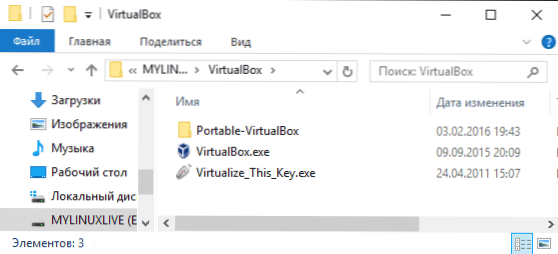
Ha azonban a Windows -ból a Flash meghajtó tartalmára megy, akkor ott látja a VirtualBox mappát és a benne lévő fájlt Virtualize_this_key.alkalmazás. Feltéve, hogy a számítógép támogatott és a virtualizáció be van kapcsolva (általában ez) a fájl elindításával, az USB -meghajtóról betöltött VirtualBox virtuális gépablakot kap, ami azt jelenti, hogy a Linux -ot élő módban "az" Windows formájában élő módban használja. VirtualBox virtuális gép.

Letöltheti a Linux Live USB Creator -ot a http: // www hivatalos weboldalról.Linuxliveusb.Com/
MEGJEGYZÉS: Eddig ellenőriztem a Linux Live USB Creator munkáját, nem minden Linux disztribúció sikeresen indult a Windows -ból: Bizonyos esetekben a "Hange" hibák letöltése. Azonban azok számára, akik eleinte sikeresen indultak, hasonló hibák voltak: T.E. Amikor eleinte jelennek meg, jobb, ha vár egy ideig. Amikor a számítógép közvetlenül betölti a meghajtót, ez nem történt meg.

